重建steam盘 将Steam从C盘转移到别的盘的步骤
日期: 来源:铲子手游网
随着游戏数量的不断增加,Steam平台的安装文件也越来越庞大,许多用户都将Steam安装在C盘上,导致C盘空间严重不足。为了解决这个问题,许多用户开始寻找将Steam从C盘转移到其他盘的方法。重建Steam盘的步骤不仅可以释放C盘空间,还可以提高游戏加载速度和系统性能。在本文中我们将介绍如何将Steam从C盘迁移到其他盘的详细步骤,以帮助那些面临空间不足问题的用户。
将Steam从C盘转移到别的盘的步骤
方法如下:
1.启动你PC端的steam客户端,如下图所示
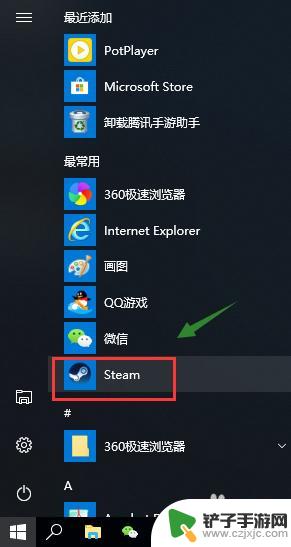
2.输入你的帐号和密码登陆,必须登陆状态才可以转移,如下图所示
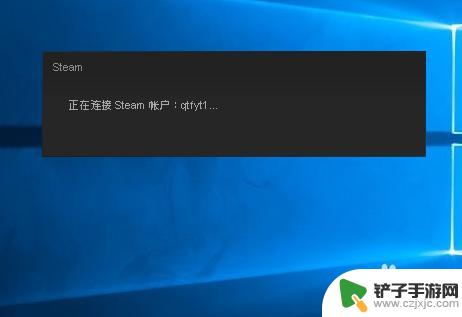
3.登陆成功,点击左上角的steam,如下图所示
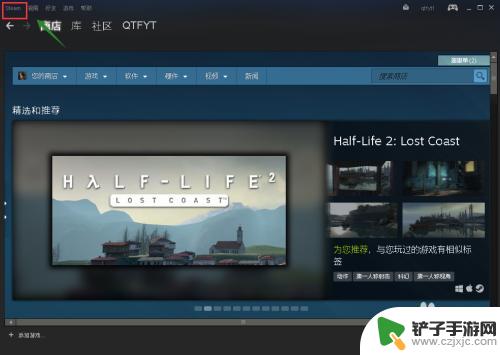
4.在steam菜单下选择设置进入,如下图所示
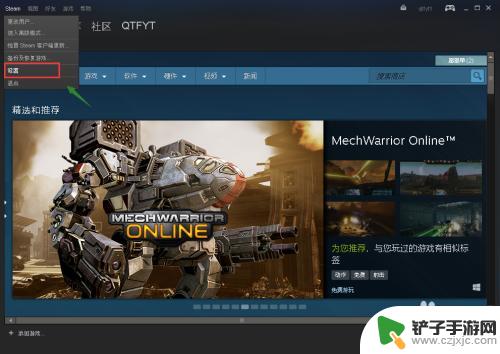
5.进入设置面板,选择下载选项进入,如下图所示
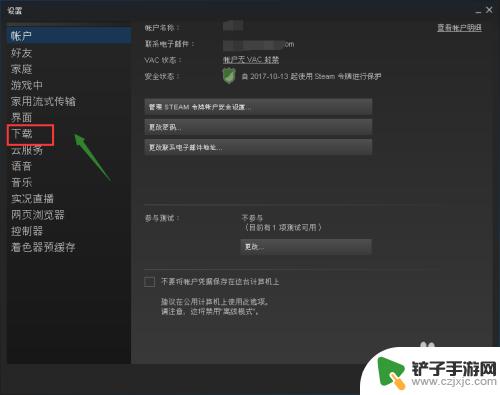
6.进入下载选项卡,点击steam库文件夹进入,如下图所示
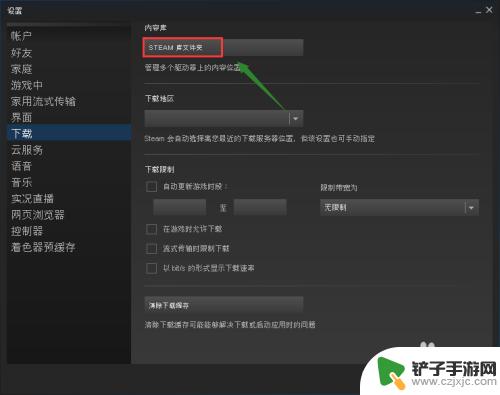
7.进入steam库文件,点击添加文件夹,如下图所示
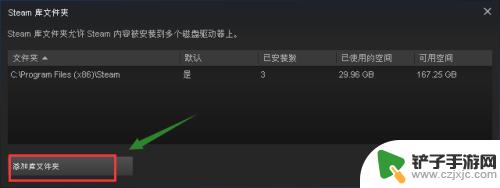
8.在其它盘符新建一个文件夹,或者直接指定一个文件夹,如下图所示
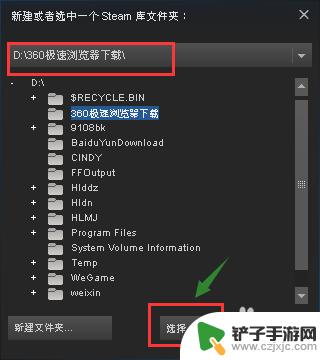
9.右键新增的文件夹,选择设为默认。然后将C盘的文件夹内容剪切到这个新的文件夹即可,删除老的文件夹。如下图所示
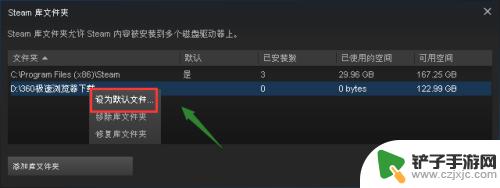
希望通过本文分享的重建Steam盘内容,能够帮助您轻松上手并畅玩游戏,敬请持续关注,以获取更多精彩内容。
相关攻略
-
steam怎么把d盘游戏放到c盘 Steam最新版本游戏迁移到其他盘的步骤
-
怎么把c盘的steam移到d盘 怎样把Steam游戏从C盘转移到其他分区
-
把steam装在c盘了怎么弄出去 如何把Steam游戏从C盘转移到其他磁盘
-
steam游戏转盘 怎样把Steam游戏转移到其他磁盘
-
steam怎么换别的盘 如何将Steam游戏转移到其他磁盘
-
如何转移steam游戏 Steam最新版迁移游戏到其他盘的步骤
-
元气骑士创造模式 元气骑士创造模式怎么进入
-
steam限免游戏入库 Steam免费游戏永久入库方法
-
原神木漏茶室位置 原神木漏茶室位置在哪里
-
元梦之星怎么查看战绩数据 《元梦之星》隐藏战绩获取攻略














